當我們需要修改 Word 文檔的的內容的時候,最常見的做法就是用 Office 打開這個 Word 文檔,然後對其進行修改。 這種操作在我們面對的 Word 文檔數量極少的時候是一個不錯的選擇。 但是當我們有非常多的 Word 文檔都需要修改相同的內容,比如說將舊的年份替換為新的年份、將舊的公司名稱統一換為新的公司名稱等等。 這種場景下我們單個文檔的修改肯定會做很多重復勞動。 那麼如何統一修改多個 Word 文檔的內容呢?
如果需要統一修改多個 Word 文檔的內容,那我們最常見的做法無非就是自己寫腳本或者借助第三方工具來幫我們完成,但是大部分小夥伴卻又不具備自己寫腳本的能力,因此借助第三方工具來幫助我們快速的實現統一修改多個 Word 文檔的內容是很多小夥伴選擇的方案,一定要給大家介紹的這款工具就是一款文檔批量處理工具,可以快速的做到統一修改多個 Word 文檔的內容。 接下來我們就一起來看一下統一修改多個 Word 文檔的內容的具體操作吧。
打開「我的ABC軟體工具箱」,點擊「文件內容」-「按規則查找並替換文件內容」。
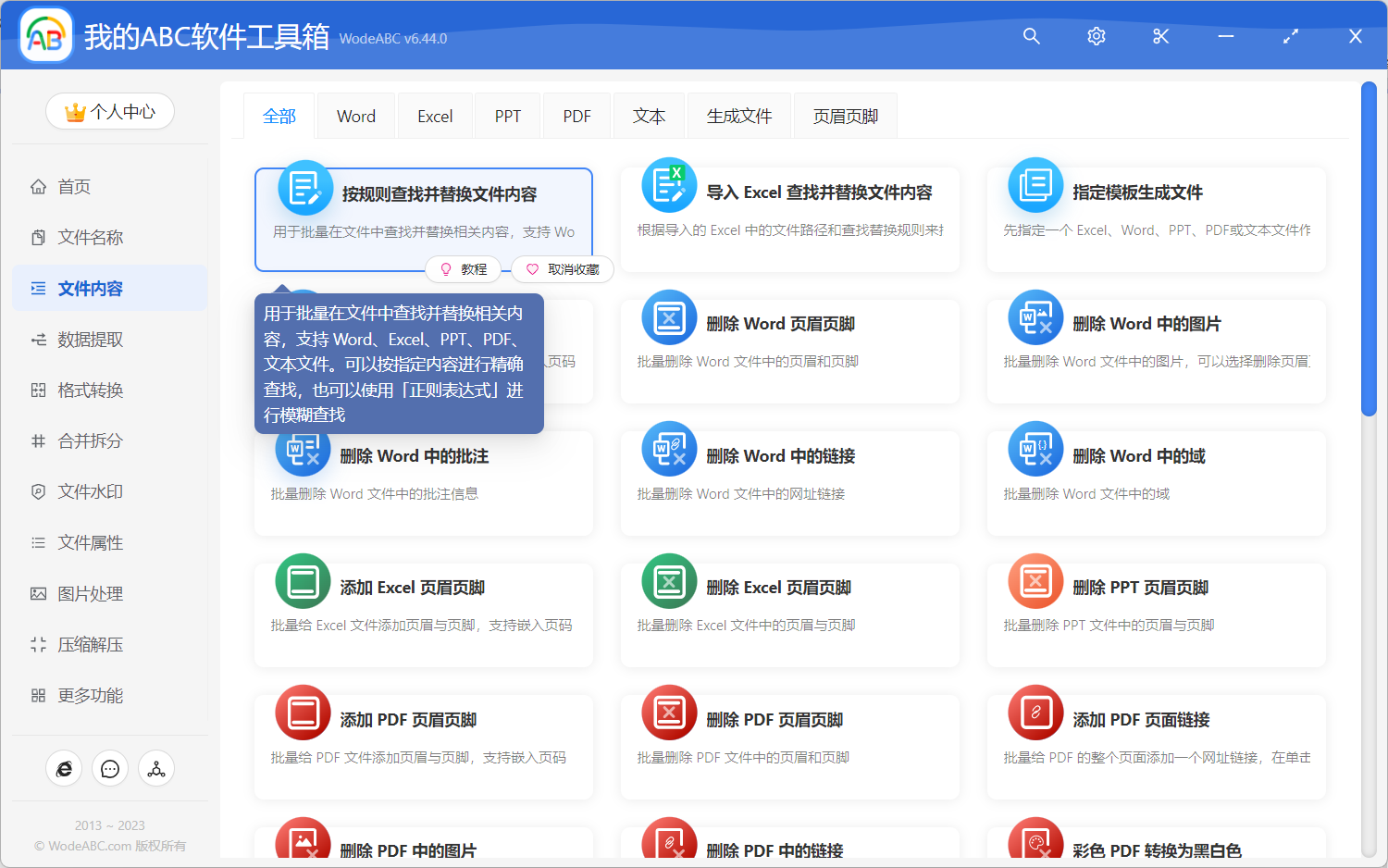
我們點擊上圖所示的菜單,然後就可以進入到統一修改多個 Word 文檔內容的功能內部。
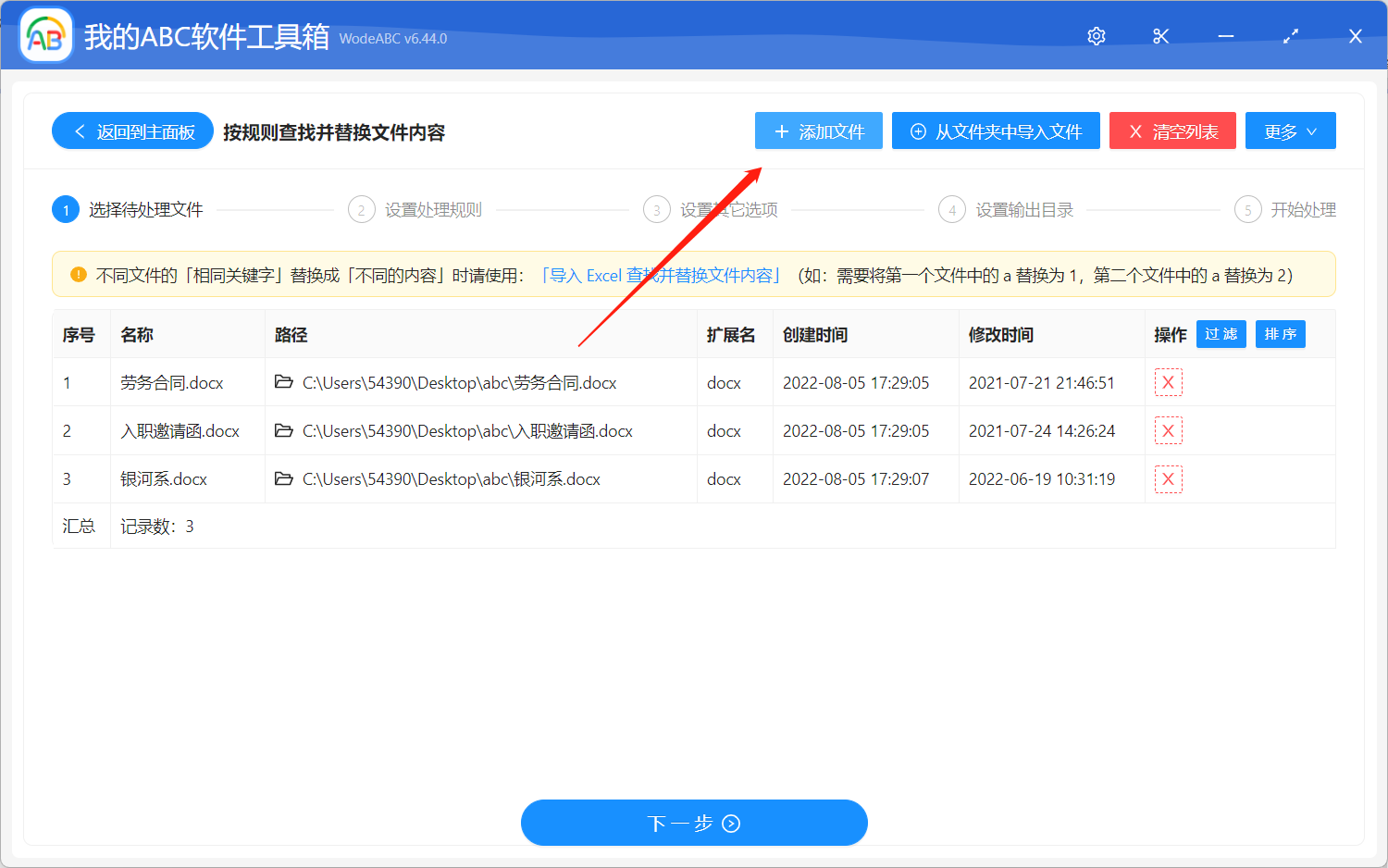
進入功能之後,我們首先就需要選擇需要統一修改內容的多個 word 文檔,所有需要修改的 Word 文檔都可以一次性全部選擇進來。 選擇好之後,我們就可以點擊下一步進入到修改規則設置的界面。
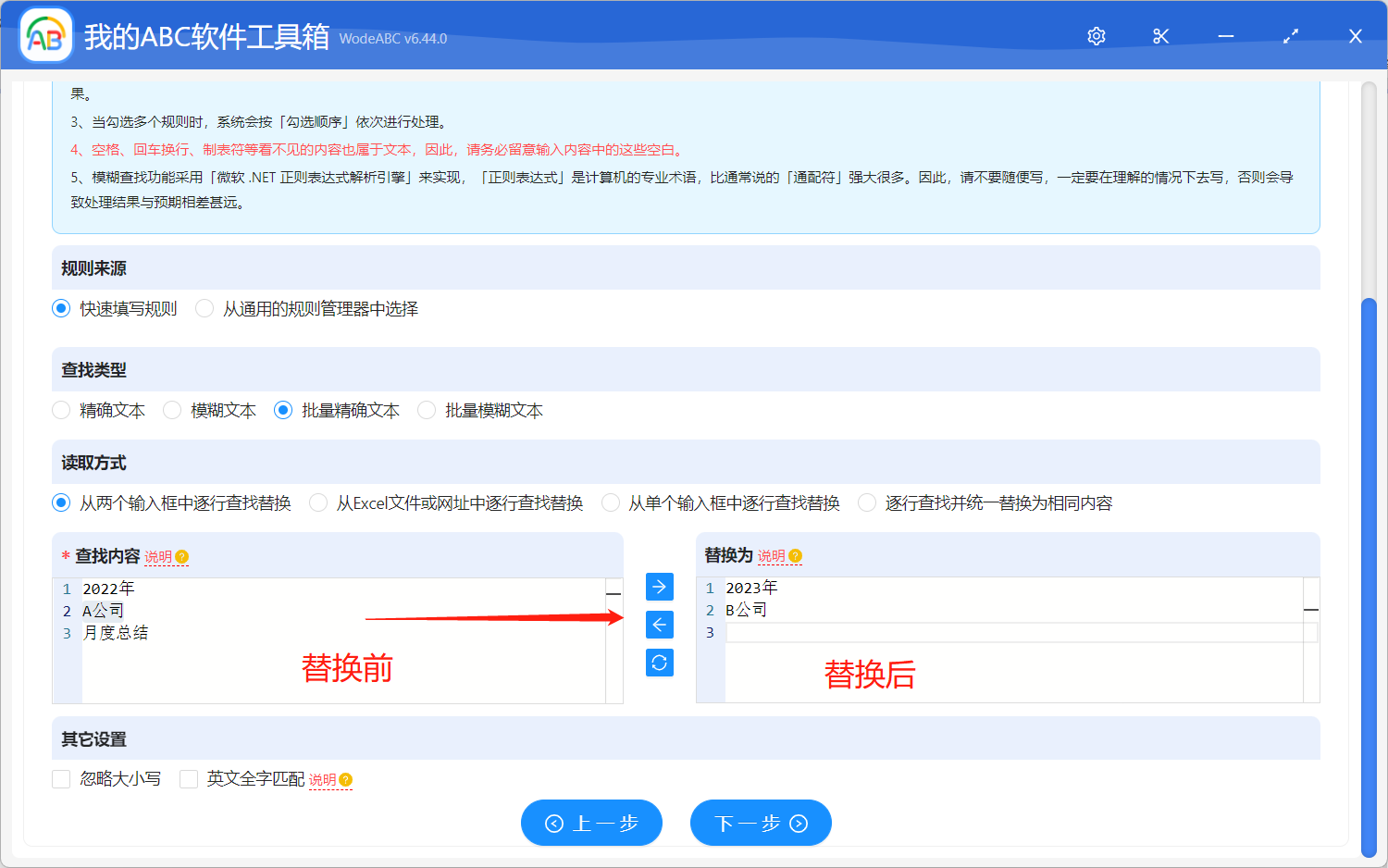
修改規則設置的界面有非常多的文字說明,大家在操作之前可以先都仔細閱讀一遍。 上面的例子中是一個批量替換的規則,按照上圖填寫就可以實現下面三個替換:
1、將所有 Word 文檔中的「2022年」字樣替換為「2023年」。
2、將所有 Word 文檔中的「A公司」字樣替換為「B公司」。
2、將所有 Word 文檔中的「月度總結」字樣替換為空,即刪除「月度總結」字樣。
設置好這些替換規則之後,我們就可以點擊下一步進行一些其他選項的設置。 這些設置的非常簡單,這裡就不再詳細的介紹了。 我們繼續點擊下一步交給軟件幫我們進行統一修改多個 Word 文檔的內容的操作,軟件就會按照我們設置好的替換規則對選擇的多個 Word 文檔進行修改處理了。 等待處理完成,我們再進入到輸出目錄查看一下,會發現所有輸出的 Word 文檔都已經按照我們設置的修改規則已經被修改了。
介紹到這裡,如何統一修改多個 Word 文檔的內容的基本操作就介紹完了。 上面只是一個簡單的示例,除了可以實現實現精確替換,還可以進行模糊查找替換。 如果你懂正則表達式,那麼用這個工具可以實現非常複雜的替換邏輯,在日常辦公過程當中常見的需要替換的場景基本上都能夠滿足。 這個工具可以修改文檔的類型也非常的多,除了我們今天講到的 Word 文檔,其它如 PDF、PPT、txt、excel 等各種類型的文檔它都是能夠支持統一批量修改的。